- Google マップで方位を調べるには?
- Google マップのコンパスの使い方は?
- Googleマップの方角がわからない…
Googleマップなら、たった指二本で自宅から目的地の方位を調べることが可能です。
人差し指と中指でグリグリするだけでコンパスが表示されます!

家から駅までの方角が分かればかなり便利!
本記事では、PCやスマホのGoogleマップによる方角の確認方法を画像付きでわかりやすくお伝えします。
なお、Googleマップの基本・便利ワザについては、《 Googleマップの【超】基本的な使い方31選 》をご覧ください。

- 大手通信企業の元SE
- 携わったSNSは約100件
- 業界歴15年のWeb解析士
- Google Analytics認定資格
Googleマップで自宅から目的地の方位を調べる | たった指二本で自宅からの方角を調べる方法

Googleマップで自宅から目的地の方位を調べるには、スマホアプリとPCでは操作が少し異なります。
スマホアプリでは設定なしでOKですが、PCの場合はちょっとした設定が必要です。
とはいっても、ほんの数回、ボタンをクリックするだけで自宅からの方角を調べることができます。
そこでまずはスマホアプリ、その次にPCでの操作方法を見ていきましょう!
【スマホアプリ版】Googleマップで自宅から目的地の方位を調べる
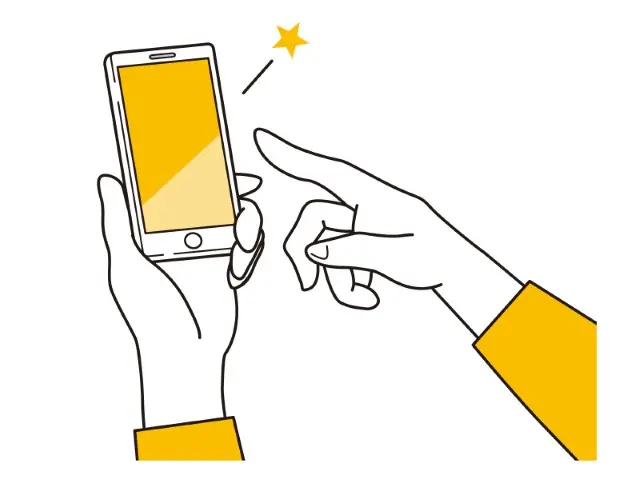
スマホアプリ版のGoogleマップで自宅から目的地の方位を調べるにはまず、目的地までの経路を表示させてください。
経路検索の方法が分からない方は下記の記事をご覧ください。使い方が分からない方はけっこう多いんです。
経路が表示されたら、あとは簡単!
画面を二本指でグリグリするだけです。
これだけでコンパスが表示されて現在地からの方角が地図上ですぐに分かります。
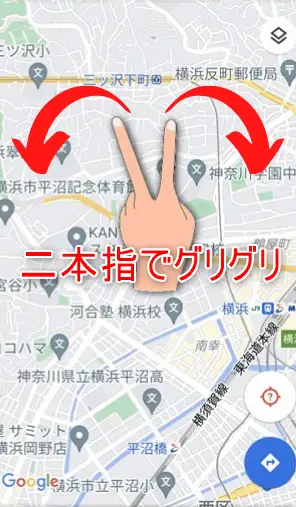
アイコンが小さいので気づかない人も多いようですが、よく見てみると確かに方位が表示されています!
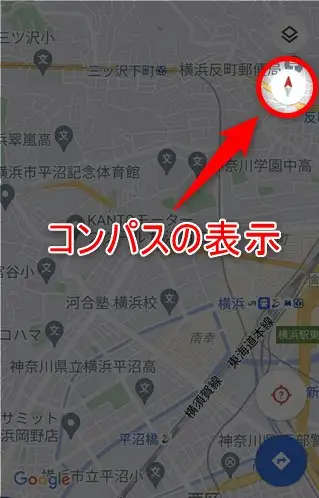
そして、コンパスを一回タップすると、画面の上方向が北向きになります。
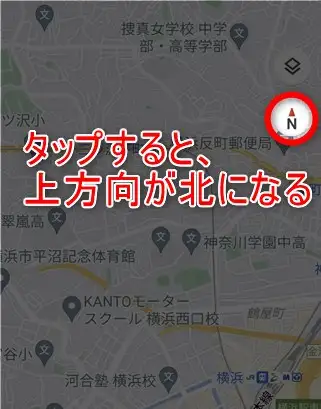
コンパスを消すには、コンパスをもう一回タップするか数秒ほど放置しておけばOK。
再表示させるには、上の手順を繰り返せば、現在地からの方角を調べられます。
自宅からの方角を無料で調べる上記のような機能は節分(2月3日)に重宝します。上記の方法で恵方を調べて太巻きにかぶりつきましょう!
そしてこれを機に、実物のコンパスの使い方をお子さんに教えてあげるのもいいかもしれませんね。
とくに、👇で紹介しているコンパスはスント(SUUNTO) 製なので非常に高精度。
災害時の持ち出し用品としても1つ持っておくと安心です。キャンプなどにも重宝します。
現在地からの方角をもっと高精度に知りたいなら…
さて、上記ではGoogleマップで現在地からの方角を調べるときの方法をお伝えしました。
しかし、『もっと精度の高いコンパスを見たい!』という場合もあることでしょう。
もちろん、そういうアプリはあるんです!
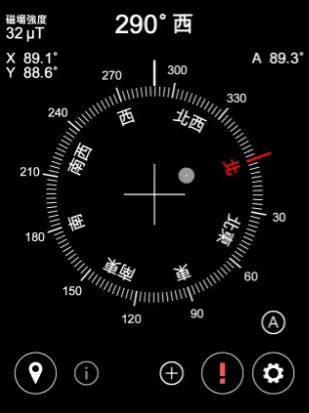
のようなものもあります。
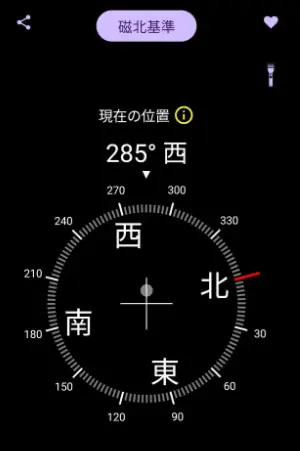
どちらも非常に高精細で、現在地からの方角を正確に知ることが可能です。
詳しくは下記の記事をご覧ください。
『外出先でもメールやGoogleマップを使いたい』
ビジネスマンにとって、外出先でのネット環境は気になりますよね。
スマホのテザリングだと、データ量やバッテリー残量が不安…。
そんなときはやはり、モバイルルーターが最も便利です。

通信データ容量を気にせず高速通信で使いたい!
【PC版】Googleマップで自宅から目的地の方位を調べる

続いて、PC版Google マップで自宅から目的地の方位を調べる方法を説明します。
この場合、コンパスを表示させることができるのは航空写真モードのときだけです。
まず、ブラウザで Googleマップにアクセスして、画面左下にある航空写真の切り替えボタンをクリックしてください。
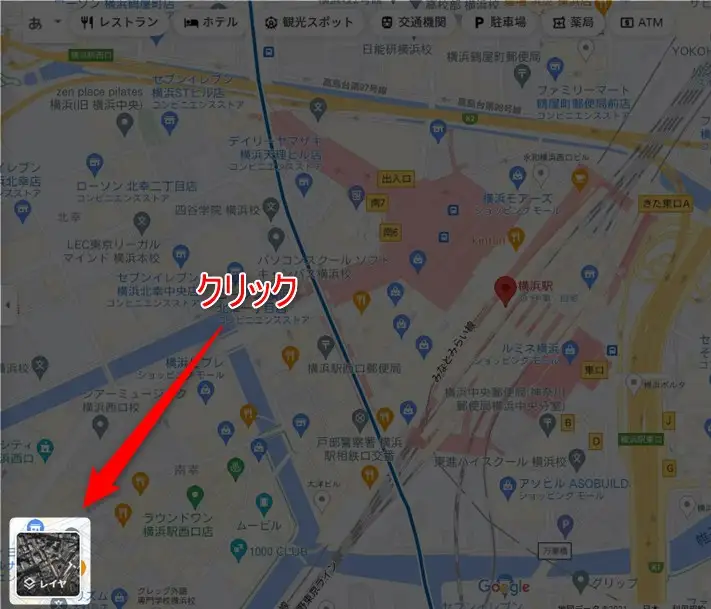
航空写真モードになったら、画面左下のレイヤという箇所にカーソルを当てましょう。右側にレイヤメニューが出てきます。
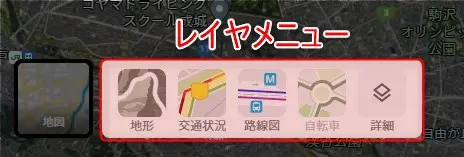
このレイヤメニューの右端にある詳細をクリックしてください。
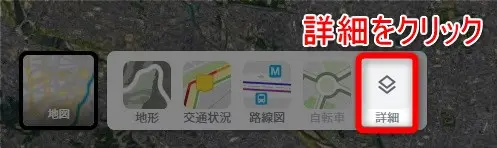
地図の種類>航空写真をクリックします。
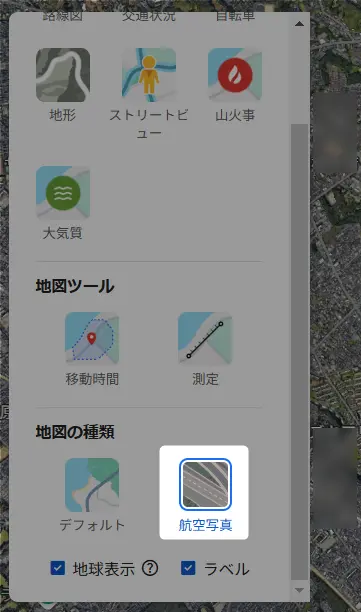
最後に、地球表示にチェックしてください。
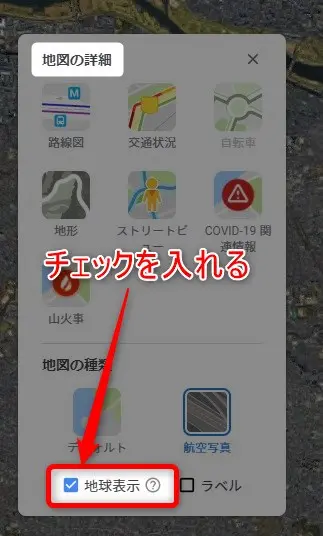
これで画面の右下にコンパスが表示されます!
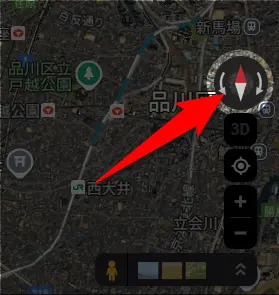
普通に使っていると絶対に気付きませんよね…。
PC版でのコンパスの使い方
コンパスが表示されたら、実際に使ってみましょう。
Ctrlキーを押しながら、画面上の任意の場所でマウスでグリグリと動かします。
すると、航空写真が3D表示に切り替わりながら、コンパスが動き始めます。

このあたりは説明が難しいので、実際に操作してみるとコツがつかめるはずです。
そして、コンパスをクリックして航空写真モードに戻ると、画面の上方向が北向きになります。

元の地図表示に戻したい時は、画面左下のボタンを再度押してください(赤枠)。
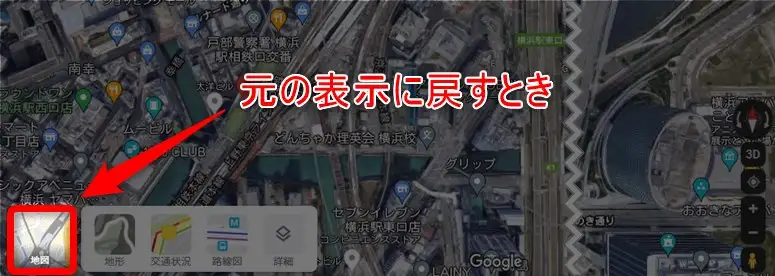
これでいつもの画面に戻りました。
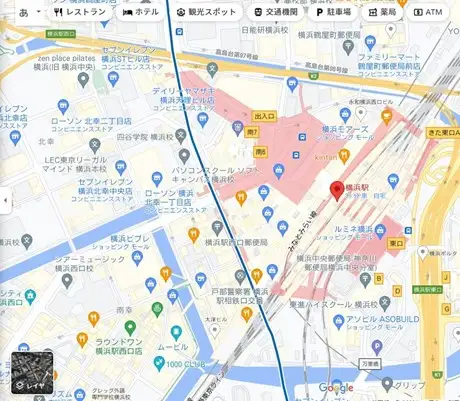
家から職場・学校などの目的地の方位がわかれば、最寄り駅のそばにどんなお店があるのか調べられます。
新しい発見があるかもしれないので色々と調べるのも楽しいかもしれませんよ!
FAQ:自宅から目的地の方位を調べるためのグーグルマップの使い方
「北ってどっち?」「コンパスが見えない…」など、スマホやPCでGoogleマップを使っていると、方角について細かい疑問が出てくることがあります。
ここでは、よくある質問と解決方法をまとめました。
困った時はこの項目をチェックすればすぐに方角を確認できます。
- 自宅から目的地までの方角はどのようにして測定されるのですか?
-
北を基準に「自宅→目的地」という直線の向きで決まります。Googleマップではコンパスが北を示すので、北東・南西などが簡単に分かります。北を上にすると、方角が断然分かりやすくなります。
- 北がどっちなのかよくわかりません(Googleマップで方角がわからない)。
-
二本指で画面をタップしてコンパスアイコンを表示させてください。

その後、コンパスアイコンをタップすると地図の上が北に固定され、方向が分かります。

- コンパスが表示されません
-
以下の原因が多いです。
- 位置情報(GPS)がOFF
- 屋内で磁気センサーが弱い
- PC版で航空写真+地球表示がOFF
- 遠い場所でも方角は分かりますか?
-
分かります。縮小して向きを確認すれば、東京から大阪などの方角を判断できます。
- 自宅→現在地や別の目的地もできますか?
-
できます。検索ボックスに「自宅」や目的地を入力すると自動で位置を認識してくれる場合があります。
まとめ)Googleマップで自宅から目的地の方位を調べる

以上、『Googleマップで自宅から目的地の方位を調べる』と題して、コンパスを表示させて自宅からの方角を調べる方法を説明しました。
引っ越しや転職で新生活をスタートする際、自宅からの方角を調べる操作方法は知っておいて損はありません。
▼ 外出先でも快適にインターネットを使いましょう!
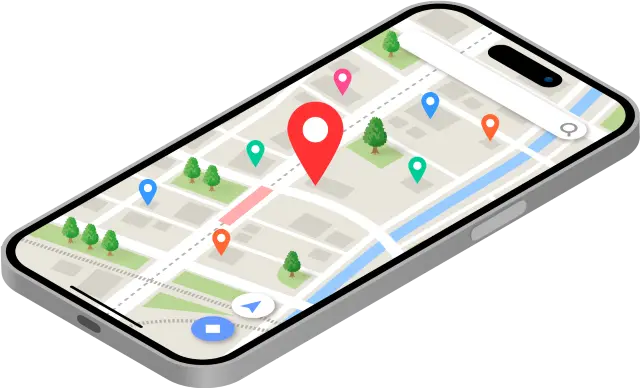
外出先でGoogleマップやドライブを使用するには通信速度やデータ容量が気になりますよね…。
そんな方にはモバイルルーターが最も手軽で便利です。
仕組みや選び方は、以下の記事で詳しくお伝えしています。
それでは、本記事の内容をおさらいします。
【スマホアプリの場合】二本指で画面をグリグリする
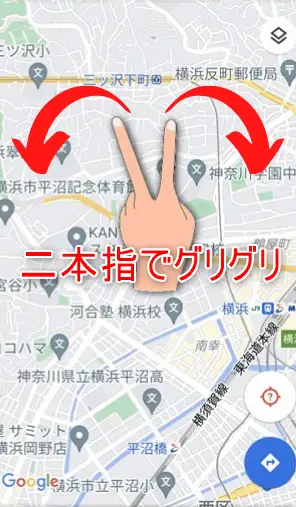
【PCの場合】航空写真モードにして【地球表示】にチェックを入れる
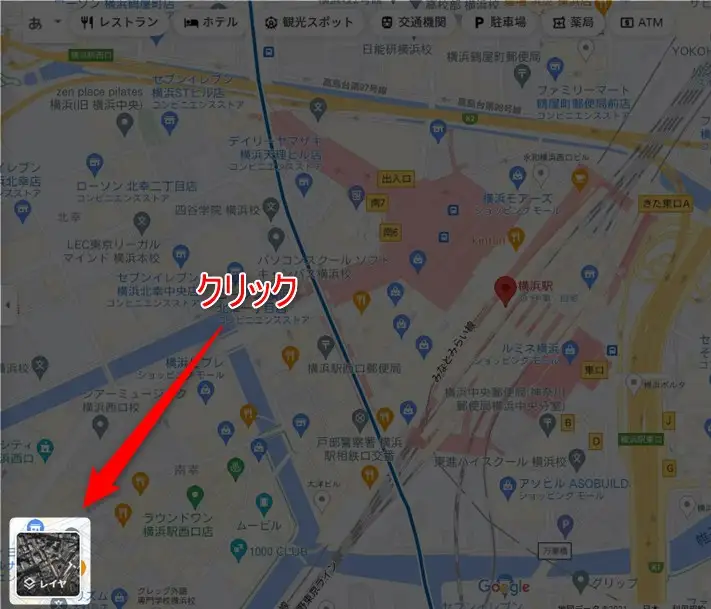
▼
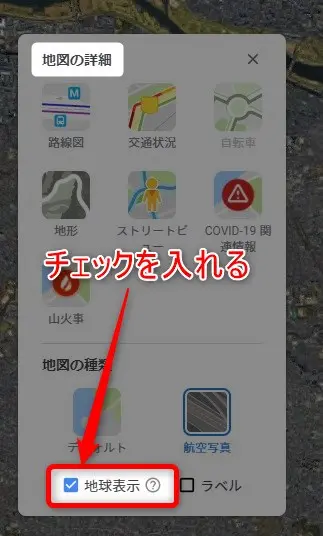
ちなみに、似たような機能にイマーシブビューというものがあります。
こちらも3D表示できるのでぜひ一度お試しください。
結構面白い機能です。
それではまた、次の記事でお会いしましょう!


コメントはお気軽にどうぞ!
コメント一覧 (6件)
????????????????????????????????????????????????????????????????????????????????????????????????????????????????????????????????????????????????????????????????????????????????????????????????
できました!
ウソだったw
記事内容に間違いがありましたか?
AndroidとPCのグーグルマップで検証していますが、記事とおりの操作でコンパス表示は可能でした。
前まで気づいていませんでしたw
できましたよ,,,